Win7系统的上网设置主要包括无线网络设置和虚拟WiFi的创建,以下是具体介绍:
无线网络设置:
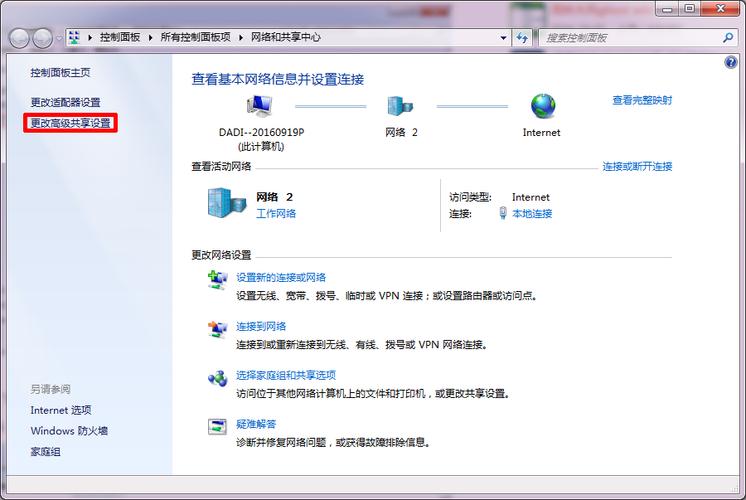
1、进入控制面板:点击开始按钮,选择“控制面板”。
2、打开网络和共享中心:在控制面板中,找到并打开“网络和共享中心”。
3、设置新的连接或网络:在网络和共享中心窗口中,点击“设置新的连接或网络”。
4、选择连接方式:选择“连接到无线网络”,然后点击下一步。
5、输入网络信息:在弹出的窗口中,选择要连接的无线网络,并输入密码(如果该网络设置了密码),如果没有设置密码,直接连接即可。
6、完成连接:连接成功后,系统托盘处的网络图标会显示已连接状态,此时可以正常上网了。
虚拟WiFi的创建:
1、运行命令提示符:以管理员身份运行命令提示符,快捷键是Win+R,然后输入cmd并回车。
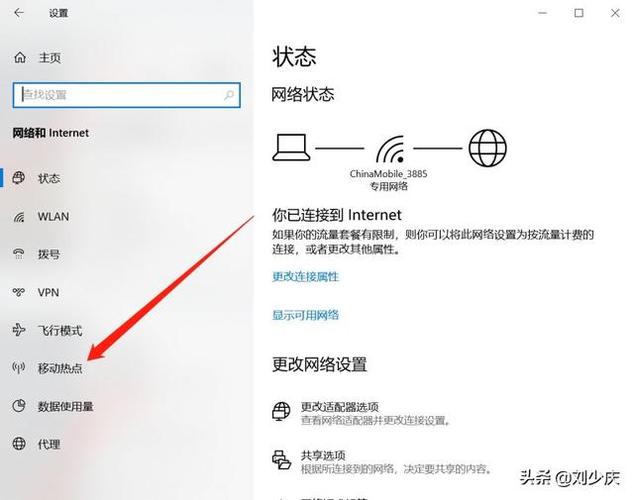
2、启用虚拟WiFi网卡:在命令提示符中输入命令netsh wlan set hostednetwork mode=allow ssid=wuminPC key=wuminWiFi,其中ssid是无线网名称,key是无线网密码。
3、设置Internet连接共享:在“网络连接”窗口中,右键单击已连接到Internet的网络连接,选择“属性”→“共享”,勾选“允许其他网络用户通过此计算机的Internet连接来连接”,并选择刚刚创建的虚拟WiFi。
4、开启无线网络:在命令提示符中输入命令netsh wlan start hostednetwork来启动虚拟WiFi。
5、连接虚拟WiFi:其他设备(如手机、电脑等)可以搜索到这个虚拟WiFi,并输入相应的密码进行连接。
Win7系统的上网设置既包括基本的无线网络连接,也涵盖了高级功能如虚拟WiFi的创建,这些步骤为用户提供了灵活多样的网络连接方式,无论是在家中还是公共场所,都能轻松实现网络接入。
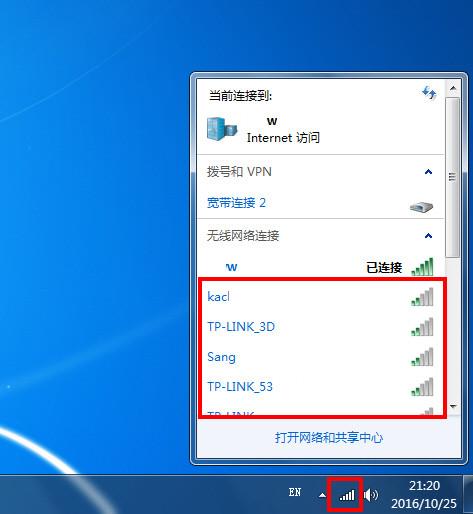









评论列表 (2)
Windows 7中的上网设置包括连接网络、选择网卡和更改IP地址等步骤。
2025年04月15日 09:18win7上网设置步骤如下:
2025年05月02日 19:401.点击开始按钮,打开控制面板,选择网络和Internet选项; 单击网络共享中心;在更改网络连接页面中选择创建新的连接或添加网络设备并连接到互联网即可进行相应配置完成联网操作 。